Androidアプリでリンクを開くことができませんか?これが何をすべきかです!

Androidアプリでリンクを開かない問題を解決する方法について、WebViewの確認やGoogleサービスのデータ削除など、効果的な手順を詳細に説明します。
画像の色を反転させるのは楽しいです。通常、面白いシーンや怖いシーンやポートレートを作成し、色がどのように機能するかをよりよく理解できます。高度な編集手法のように見えますが、色の反転は非常に簡単です。そして最良の部分は、それを行うために高価なソフトウェアを必要としないことです。iPhoneを使うだけなので、パソコンも必要ありません。
したがって、iPhoneの画像の色を反転する方法を知りたい場合は、この記事を読み続けてください。適切なツールと知識を提供しますので、写真を好きなだけ反転させることができます。
iPhoneで画像の色を反転する方法は次のとおりです
iCloud Photosには、いくつかの素晴らしい写真編集オプションがあります。しかし、色を反転させることはそれらの1つではありません。したがって、1つの画像の色を反転させたい場合は、サードパーティのアプリを使用する必要があります。
色を反転するだけでなく、基本的に写真を操作するための最高の写真編集アプリの2つは、PhotoshopExpressとLightroomです。どちらのオプションも無料で(プレミアムプランも利用可能ですが)、使いやすいです。また、アプリによって全体のプロセスが異なるため、ニーズに合ったものを選択できます。
両方のアプリで目的を達成する方法を簡単に説明しますので、どちらが最適かを選択できます。
PhotoshopExpressを使用する
Photoshop Expressは、iPhoneの写真の色を反転させるのに最適なアプリです。実際のところ、色を反転するオプションがあるのは私が知っている唯一の方法です。App Storeには他にもアプリがあるかもしれませんが、PhotoshopExpressは確かに最も合法的なアプリです。このアプリでは、特別な色反転フィルターを適用することで、数回タップするだけで写真を反転させることができます。
PhotoshopExpressで写真の色を反転する方法は次のとおりです。
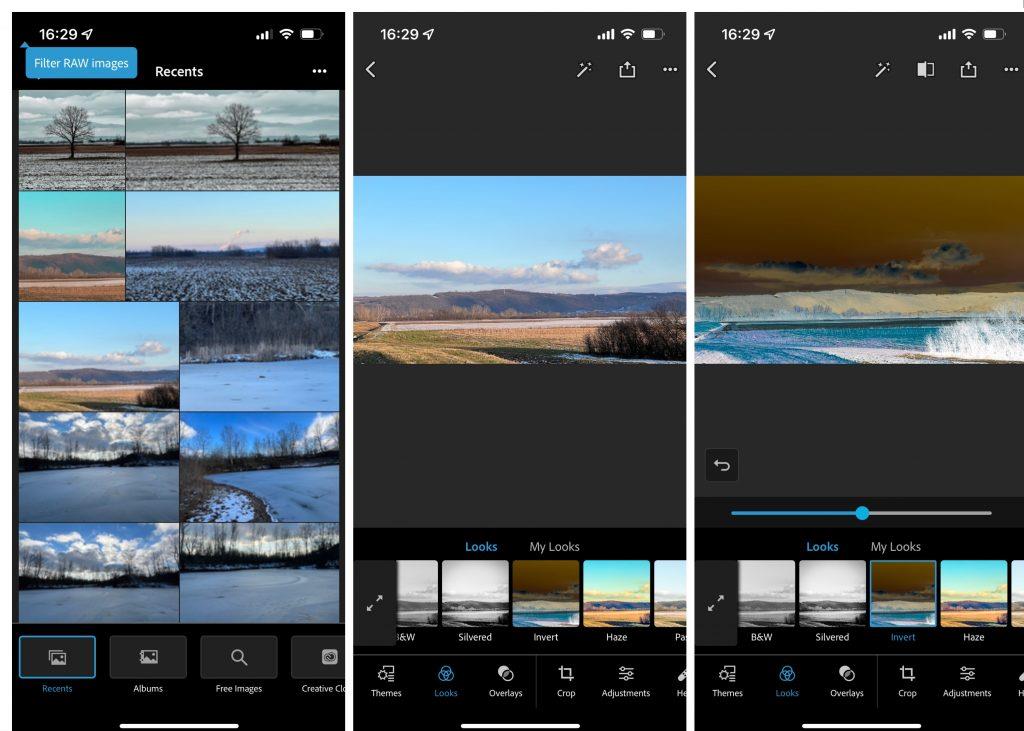
それについてです。写真の反転バージョンがライブラリに追加されました。必要な数の写真に対してこのプロセスを繰り返すことができます。
Lightroomを使用する
数枚の写真をすばやく反転したい場合は、PhotoshopExpressを使用するのがおそらく良い方法です。ただし、より詳細な制御といくつかの追加の可能性が必要な場合は、代わりにLightroomの使用を検討する必要があります。
Photoshop Expressとは異なり、Lightroomには写真を自動的に反転するオプションがないことに注意してください。代わりに、写真を反転するには、カーブスライダーを操作する必要があります。これはあまり便利な方法ではありませんが、反転、露出、コントラストなどのレベルを制御できるため、写真の編集方法をより自由に設定できます。
Lightroomで写真の色を反転する方法は次のとおりです。
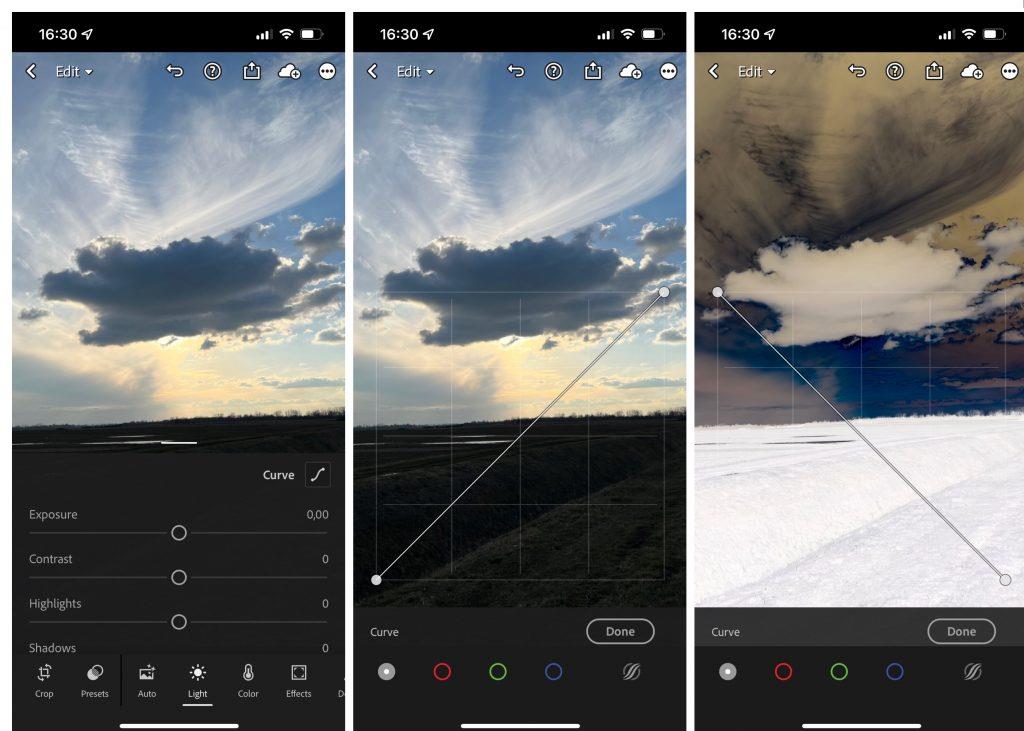
それについてです。これで、iPhoneの画像の色を反転させるのに最適だと思う2つの方法について理解できました。すばやく効果的な方法が必要な場合は、Photoshop Expressを使用しますが、より詳細な制御が必要な場合は、おそらくLightroomを使用します。
ご意見、ご質問、ご提案がございましたら、下記コメント欄にてお気軽にご連絡ください。
PineTools などの Web サイトに写真をアップロードする最も迅速かつ簡単な方法です。 ここをクリックするとアクセスできます。
PineTools には、ボタンをクリックするだけで写真の色を反転できるツールなど、多数の写真編集機能が Web サイトに直接組み込まれています。
このソリューションは、少数の写真のみを編集する必要がある場合に最適です。一度に 1 枚ずつアップロードする必要があるため、反転する必要がある写真がたくさんある場合は非常に遅くなります。
ただし、サードパーティのアプリをダウンロードする必要はなく、元の写真のコピーは保持されます。
したがって、反転したい写真が 1 枚だけあり、一部のサードパーティ アプリにある高度な写真編集機能が必要ない場合には、これが理想的なソリューションであると考えられます。
携帯電話上のすべてのアプリ内で、iPhone 全体の色を反転できることをご存知ですか?
これは通常、視覚に問題がある人を助けるための設定です。ただし、誰でもわずか数ステップで有効にすることができ、オンまたはオフにするのも簡単です。
つまり、特別な手順を踏まなくても、ギャラリー全体を参照して写真を反転して表示できるということです。
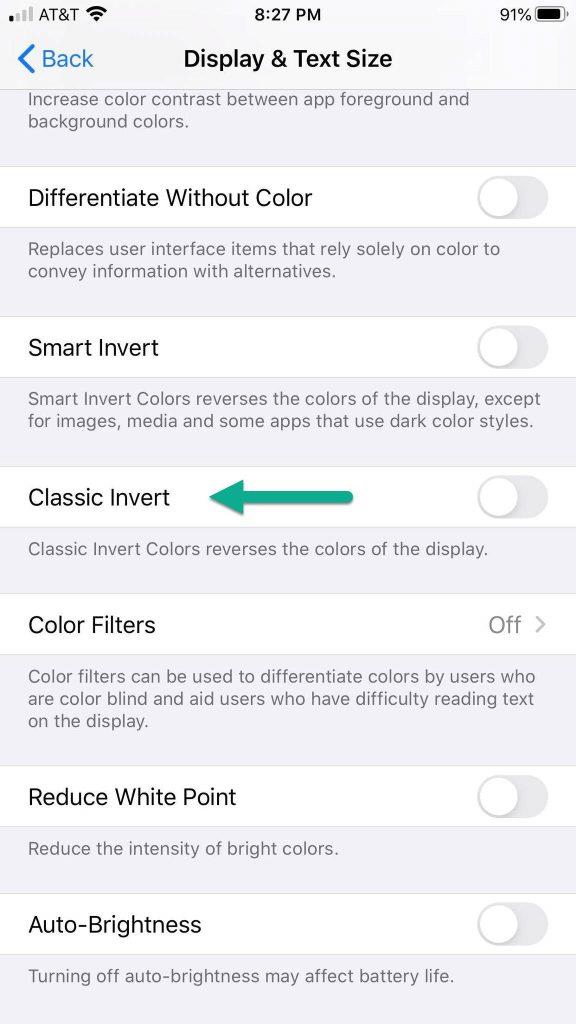
iPhone で反転色をオンにするには、次の手順に従います。
携帯電話では、UI を含むすべての色がすぐに反転されます。これで、写真アプリに戻って、ギャラリーを心ゆくまで閲覧できるようになりました。
「スマート反転」ではなく「クラシック反転」をオンにする必要があることに注意してください。Smart Invert は色を反転して反転しますが、特に写真、ビデオ、その他のメディアの反転を回避します。したがって、この場合は役に立ちません。
反転した写真の表示が完了したら、表示とテキスト サイズの設定に戻り、クラシック反転をオフに戻します。
Androidアプリでリンクを開かない問題を解決する方法について、WebViewの確認やGoogleサービスのデータ削除など、効果的な手順を詳細に説明します。
Android 12でデフォルトのアプリを変更するための詳細な手順と役立つヒントを紹介します。
AndroidのCPU使用率を確認し、占有しているアプリを特定する方法を紹介します。最適なサードパーティ製アプリについても詳しく解説します。
組み込みツール、開発者向けオプション、またはサードパーティのアプリを使用して、Android 12のRAM使用量を確認できます。
Androidでホーム画面のアイコンが灰色の場合は、Digital Wellbeingを確認するか、壊れたショートカットを削除するか、Playストアから再インストールをご確認ください。
Xiaomi 14 Ultraは13 Ultraと比べて大きなアップグレードではないと言えます。 メインカメラのセンサーはより大きな口径のものに置き換えられていますが、サイズは 1 インチのままです。
Xiaomi 14 が間もなく登場します。私たちはその到着を心待ちにしています。Xiaomi の開発の歴史はすでにテクノロジー業界の伝説となっており、Xiaomi 14 もこの輝かしい伝説を継承します。
GoogleマップがAndroidで話しておらず、指示が聞こえない場合は、アプリからデータを消去するか、アプリを再インストールしてください。
Gmail for Androidがメールを送信しない場合は、受信者の資格情報とサーバー構成を確認するか、アプリのキャッシュとデータをクリアするか、Gmailを再インストールします。
写真やビデオがあまりないのに、写真アプリがiPhoneのストレージを使いすぎる場合は、ヒントを確認してスペースを確保してください。








